مصادر التصميم
1. الدهانات
2. فرش البقع
3. فرش الدخان
1. نفتح أى صورة من صور الدهانات، ثم نحولها إلى شريحة (راجع الجزء الأول، الخطوة 2)
نختار جزء من الخلفية البيضاء، ثم سنذهب لقائمة Select > Similar
ثم نضغط delete لمسح الخلفية البيضاء
ملاحظة: للخروج من أمر select نضغط ctrl+D
2. نذهب بالصـورة إلى ملف العمل
ونقوم بتعديل أبعادهـا من ctrl + T ثم نذهب لقائمة
Image > Adjustments > Hue/Saturation
نغير اللون إلى اللون الأحمر ونقوم بعمل التعديلات التالية
3.نضغط بالزر الأيمن على هذه الشريحة ونختار من القائمة Blending Options ومنها نختار Inner Glow ونقوم بالتعديلات التالية
نقوم بتكرار الخطوات السابقة مع أكثر من صورة
4. نقوم بعمل شريحة جديدة نسميها "Glows" و باستخدام الفرشاة الناعمة بحجم 50px وباللون الأبيض. نقوم بعمل مصادر للإضاءة
5. نقوم بتحميل فرشاة البقع، من خلال إختيار أداة الفرشاة، ثم نضغط على السهم لفتح القائمة ثم على هذا الشكل
ومن القائمة نختار load brushes
ونقوم بتحميل الفرش بعد فك الملف المضغوط
6. نقوم بعمل شريحة جديدة ونستخدم بعض الفرش لعمل المزيد من تأثيرات الإضاءة
مع مراعاة التحكم فى حجم الفرشاة من خلال
7. نقوم بعمل شريحة جديدة تحت شريحة الزجاجات ونطلق عليها اسم smoke
ونستخدم بعض الفرش لعمل بعض الدخان
مع تعديل opacity إلى 40
8. نقوم بعمل شريحة جديدة ونسميها scribblers تحت شريحة smoke، وباستخدام الفرشاة الناعمة وبحجم 2px واللون الأبيض
نقوم برسم بعض scribbles بشكل عشوائي
9. باستخدام ctrl+T نقوم بتصغير الرسومات ونجعلها تحت شريحة الدهانات
10. نقوم بتعديل Blending options (راجع الخطوة 3) ومنها نختار Outer Glow ونقوم بالتعديلات التالية
نضغط بالزر الأيمن على الشريحة لعمل Duplicate layer ونكررها عدة مرات ونقوم بتوزيعها بشكل عشوائي حول الدهانات
11. نقوم بعمل شريحة جديدة ونسميها Glowing lines وباستخدام pentool
نقوم برسم المنحنى كما فى الرسم، ثم Esc
ثم نضغط بالزر الأيمن على path ونختار stroke path
نضغط على simulate pressure
12. نضغط بالزر الأيمن على الشريحة ونقوم بتعديل Blending options (راجع الخطوة 3) ومنها نختار Outer Glow
13. من adjustments
نختار photo filter ونقوم بالتعيلات التالية
14. نضيف Adjustments جديد، وهو levels ونقوم بالتعديلات التالية
لتصبح الصورة النهائية
أجزء درس الدهانات الراقصة
الجزء الأول
شكراً لكم :)
1. الدهانات
2. فرش البقع
3. فرش الدخان
1. نفتح أى صورة من صور الدهانات، ثم نحولها إلى شريحة (راجع الجزء الأول، الخطوة 2)
نختار جزء من الخلفية البيضاء، ثم سنذهب لقائمة Select > Similar
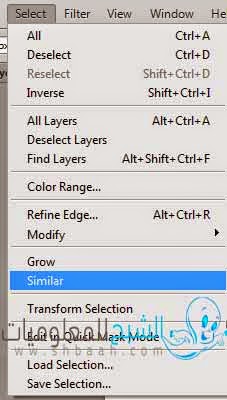 |
| الدهانات الراقصة - الجزء الثاني |
ثم نضغط delete لمسح الخلفية البيضاء
ملاحظة: للخروج من أمر select نضغط ctrl+D
 |
| الدهانات الراقصة - الجزء الثاني |
2. نذهب بالصـورة إلى ملف العمل
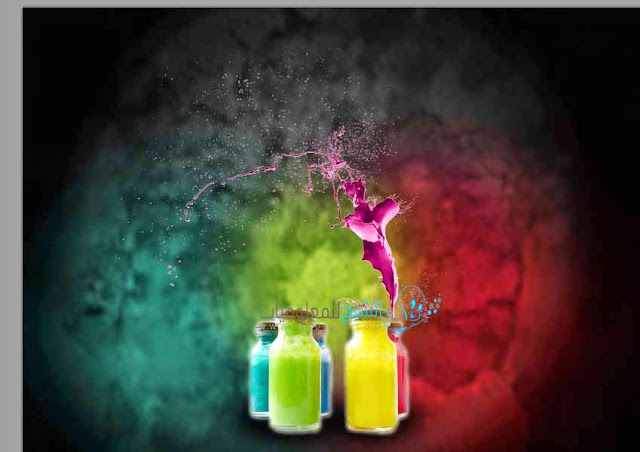 |
| الدهانات الراقصة - الجزء الثاني |
ونقوم بتعديل أبعادهـا من ctrl + T ثم نذهب لقائمة
Image > Adjustments > Hue/Saturation
 |
| الدهانات الراقصة - الجزء الثاني |
نغير اللون إلى اللون الأحمر ونقوم بعمل التعديلات التالية
 |
| الدهانات الراقصة - الجزء الثاني |
3.نضغط بالزر الأيمن على هذه الشريحة ونختار من القائمة Blending Options ومنها نختار Inner Glow ونقوم بالتعديلات التالية
 |
| الدهانات الراقصة - الجزء الثاني |
نقوم بتكرار الخطوات السابقة مع أكثر من صورة
 |
| الدهانات الراقصة - الجزء الثاني |
4. نقوم بعمل شريحة جديدة نسميها "Glows" و باستخدام الفرشاة الناعمة بحجم 50px وباللون الأبيض. نقوم بعمل مصادر للإضاءة
 |
| الدهانات الراقصة - الجزء الثاني |
 |
| الدهانات الراقصة - الجزء الثاني |
ومن القائمة نختار load brushes
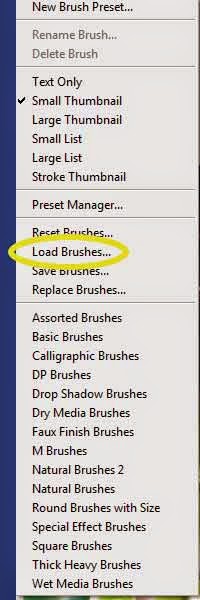 |
| الدهانات الراقصة - الجزء الثاني |
ونقوم بتحميل الفرش بعد فك الملف المضغوط
 |
| الدهانات الراقصة - الجزء الثاني |
6. نقوم بعمل شريحة جديدة ونستخدم بعض الفرش لعمل المزيد من تأثيرات الإضاءة
 |
| الدهانات الراقصة - الجزء الثاني |
مع مراعاة التحكم فى حجم الفرشاة من خلال
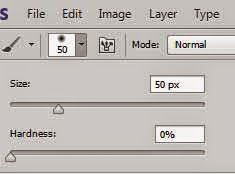 |
| الدهانات الراقصة - الجزء الثاني |
7. نقوم بعمل شريحة جديدة تحت شريحة الزجاجات ونطلق عليها اسم smoke
 |
| الدهانات الراقصة - الجزء الثاني |
ونستخدم بعض الفرش لعمل بعض الدخان
 |
| الدهانات الراقصة - الجزء الثاني |
مع تعديل opacity إلى 40
 |
| الدهانات الراقصة - الجزء الثاني |
8. نقوم بعمل شريحة جديدة ونسميها scribblers تحت شريحة smoke، وباستخدام الفرشاة الناعمة وبحجم 2px واللون الأبيض
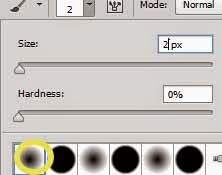 |
| الدهانات الراقصة - الجزء الثاني |
نقوم برسم بعض scribbles بشكل عشوائي
 |
| الدهانات الراقصة - الجزء الثاني |
9. باستخدام ctrl+T نقوم بتصغير الرسومات ونجعلها تحت شريحة الدهانات
 |
| الدهانات الراقصة - الجزء الثاني |
10. نقوم بتعديل Blending options (راجع الخطوة 3) ومنها نختار Outer Glow ونقوم بالتعديلات التالية
 |
| الدهانات الراقصة - الجزء الثاني |
نضغط بالزر الأيمن على الشريحة لعمل Duplicate layer ونكررها عدة مرات ونقوم بتوزيعها بشكل عشوائي حول الدهانات
 |
| الدهانات الراقصة - الجزء الثاني |
11. نقوم بعمل شريحة جديدة ونسميها Glowing lines وباستخدام pentool
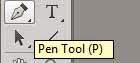 |
| الدهانات الراقصة - الجزء الثاني |
نقوم برسم المنحنى كما فى الرسم، ثم Esc
 |
| الدهانات الراقصة - الجزء الثاني |
ثم نضغط بالزر الأيمن على path ونختار stroke path
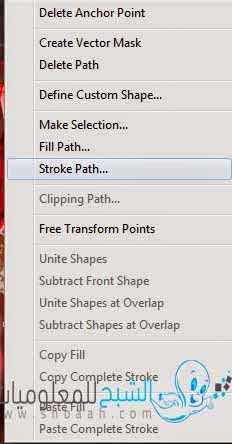 |
| الدهانات الراقصة - الجزء الثاني |
نضغط على simulate pressure
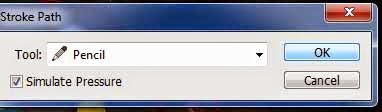 |
| الدهانات الراقصة - الجزء الثاني |
12. نضغط بالزر الأيمن على الشريحة ونقوم بتعديل Blending options (راجع الخطوة 3) ومنها نختار Outer Glow
 |
| الدهانات الراقصة - الجزء الثاني |
13. من adjustments
 |
| الدهانات الراقصة - الجزء الثاني |
نختار photo filter ونقوم بالتعيلات التالية
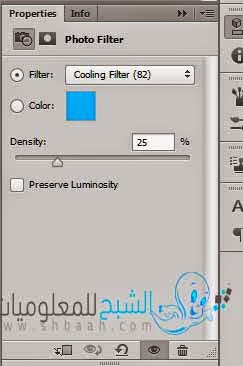 |
| الدهانات الراقصة - الجزء الثاني |
14. نضيف Adjustments جديد، وهو levels ونقوم بالتعديلات التالية
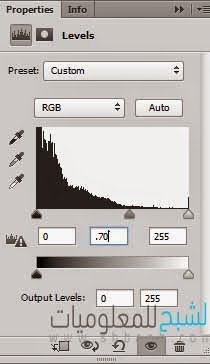 |
| الدهانات الراقصة - الجزء الثاني |
 |
| الدهانات الراقصة - الجزء الثاني |
لتصبح الصورة النهائية
 |
| الدهانات الراقصة - الجزء الثاني |
أجزء درس الدهانات الراقصة
الجزء الأول
شكراً لكم :)


ليست هناك تعليقات: